
Kombiner eller bryt opp figurer i Keynote for iCloud
Du kan opprette en ny figur ved å kombinere en figur med en annen. Du kan for eksempel lage et hjerte ved å bruke tre figurer – en diamant og to sirkler – og sette dem sammen til én figur. Du kan også fjerne figurer fra hverandre, eller fjerne de overlappende områdene mellom to figurer.
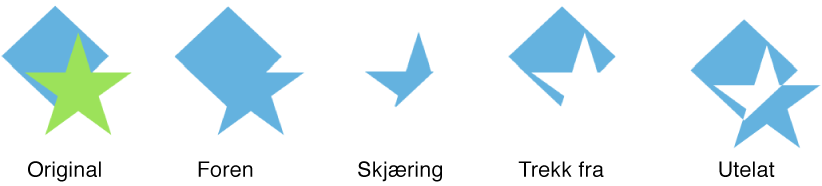
Du kan også dele opp mange sammensatte figurer – figurer med flere deler – i individuelle bestanddeler for å lage nye figurer. Eksempler på sammensatte figurer er en joggesko (overdelen og sålen), en lotusblomst (kronbladene) og en lastebil (hjulene, førerhuset og så videre). Du ser ikke i figurbiblioteket om en figur er en sammensatt figur, men de fleste sammensatte figurer har komplekse former.
Når du bryter opp en figur til bestanddelene, kan du redigere hver del som en hvilken som helst annen figur. Du kan bruke dem som figurer for seg selv, lage nye figurer eller slette figurene du ikke vil ha.
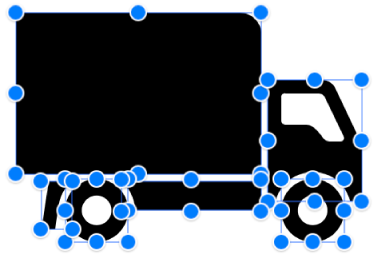
Merk: Hvis presentasjonen inneholder en SVG-fil (Scalable Vector Graphic) som du har importert ved hjelp av Keynote for Mac, Keynote for iPhone eller Keynote for iPad, kan du ikke bryte opp innholdet i Keynote for iCloud. For å bryte det opp må du åpne presentasjonen i Keynote for Mac, Keynote for iPhone eller Keynote for iPad. Se Brukerveiledning for Keynote for Mac, Brukerveiledning for Keynote for iPhone eller Brukerveiledning for Keynote for iPad.
Kombiner figurer for å opprette en ny figur
Hold nede Skift-tasten mens du klikker på to eller flere figurer som rører hverandre eller overlapper.
Klikk på Ordne-fanen øverst i Format-sidepanelet
 til høyre.
til høyre.Klikk på en ordningsknapp (nær bunnen av sidepanelet):
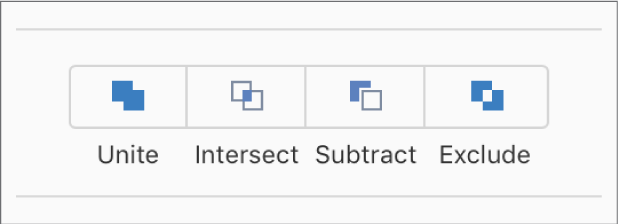
Foren: Kombinerer de markerte figurene til én figur.
Skjæring: Lager en figur av det overlappende området.
Trekk fra: Fjerner figuren som ligger oppå en annen figur. Flytt figuren du vil fjerne, fra toppen av stabelen om nødvendig. Hvis du vil ha mer informasjon om hvordan du legger objekter i lag, kan du se Legg lagvis, grupper og lås objekter.
Utelat: Lager en figur som utelukker det overlappende området mellom figurene.
Bryt opp en sammensatt figur
Hold nede Ctrl-tasten, klikk på en sammensatt figur og velg Bryt opp fra lokalmenyen som vises.
Blå markeringshåndtak vises på de delene av figuren som kan redigeres.
Hvis det ikke skjer noe når du velger Bryt opp, kan ikke den valgte figuren brytes opp i Keynote for iCloud.